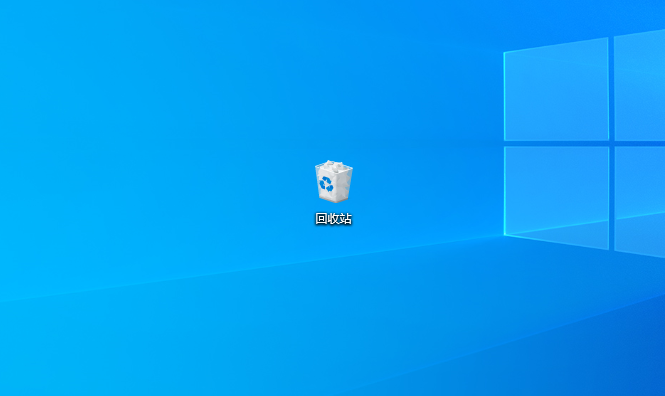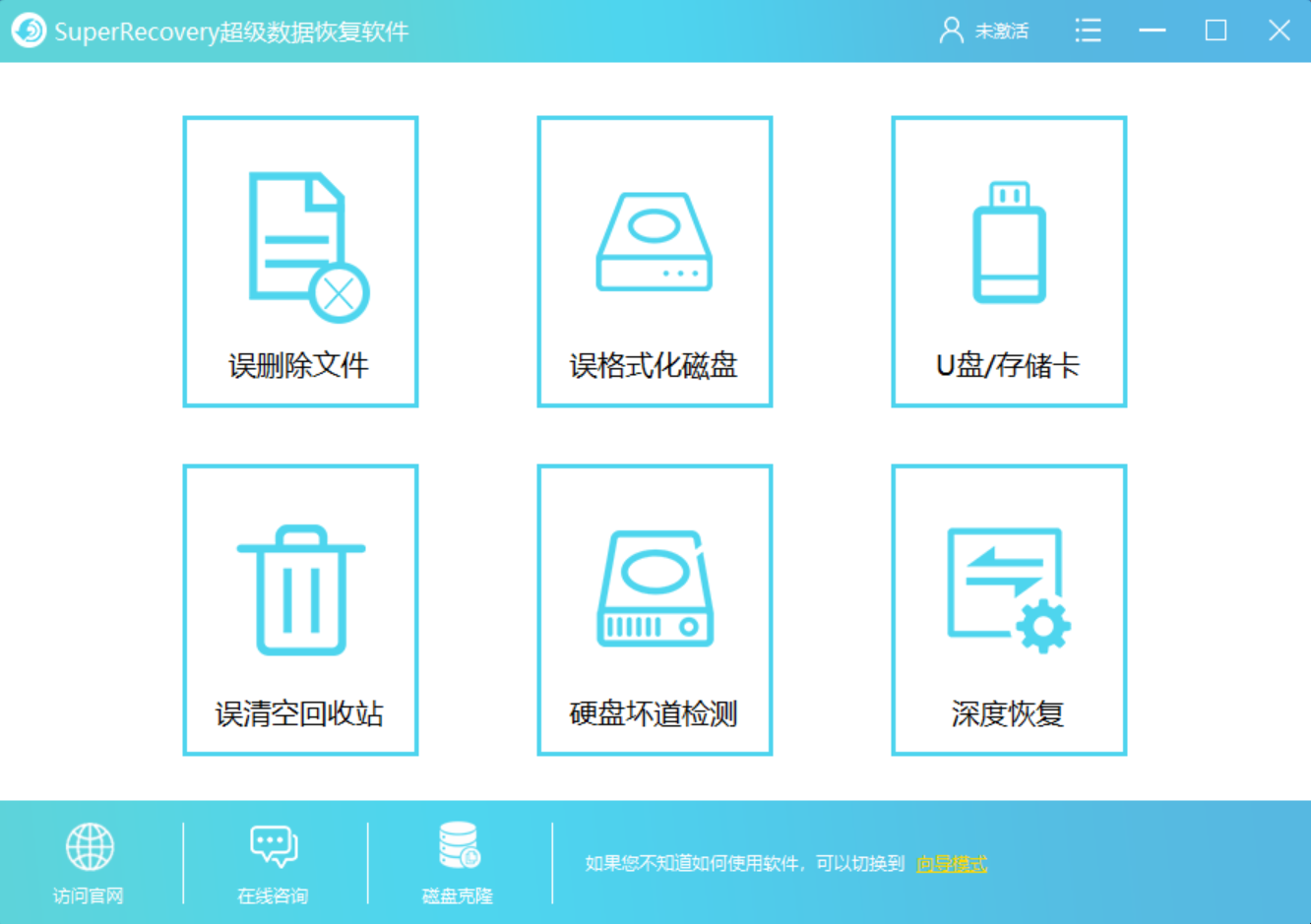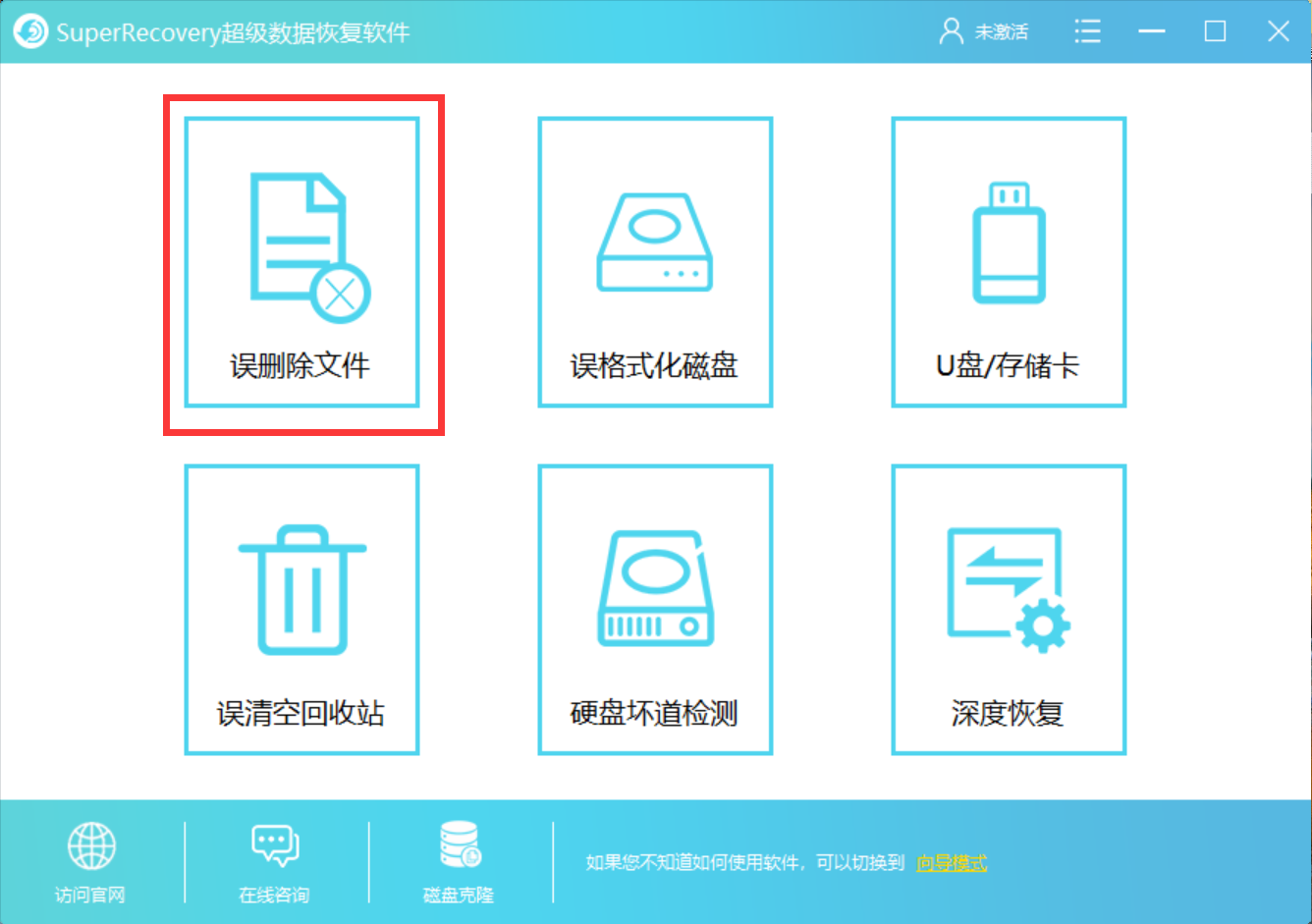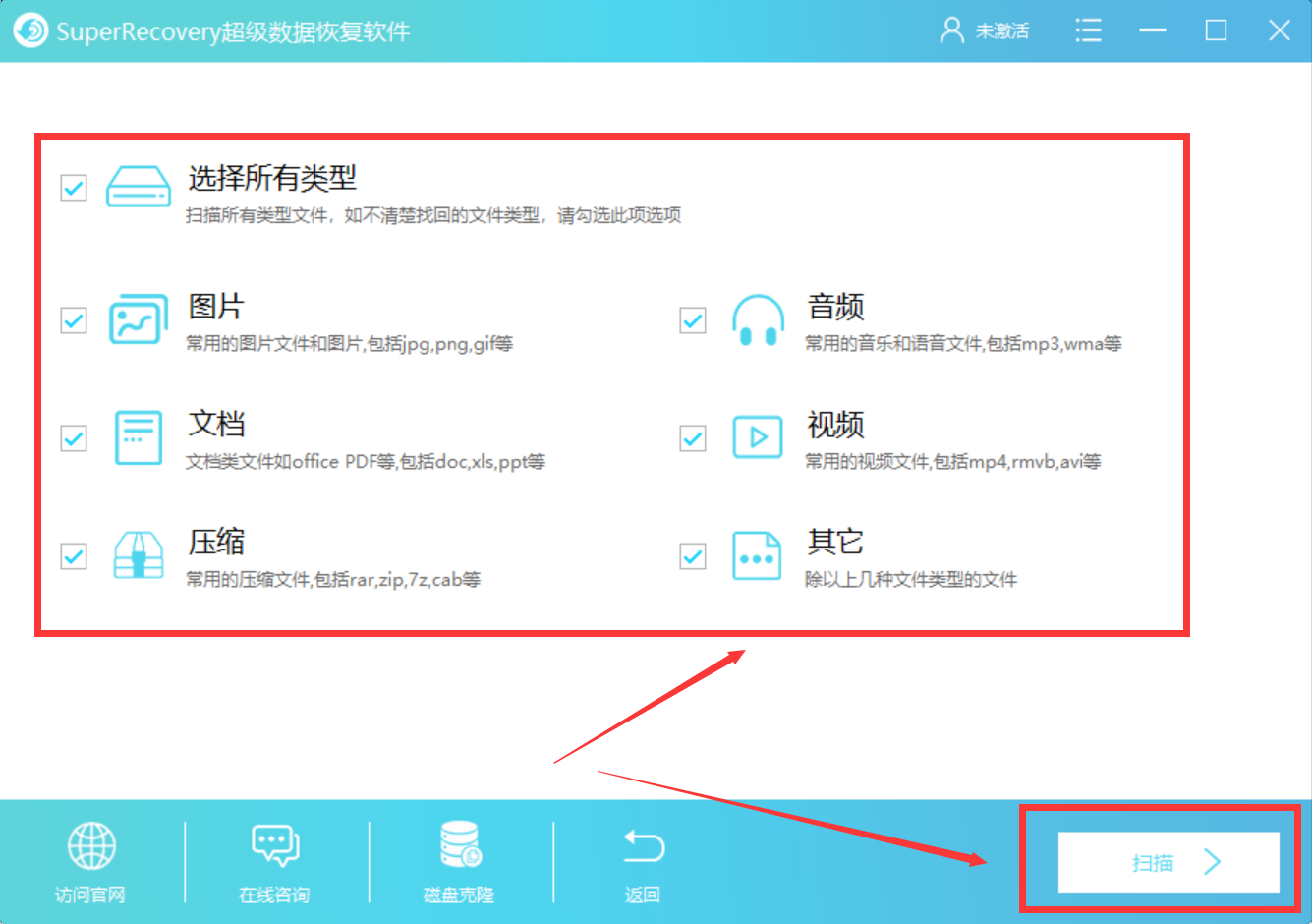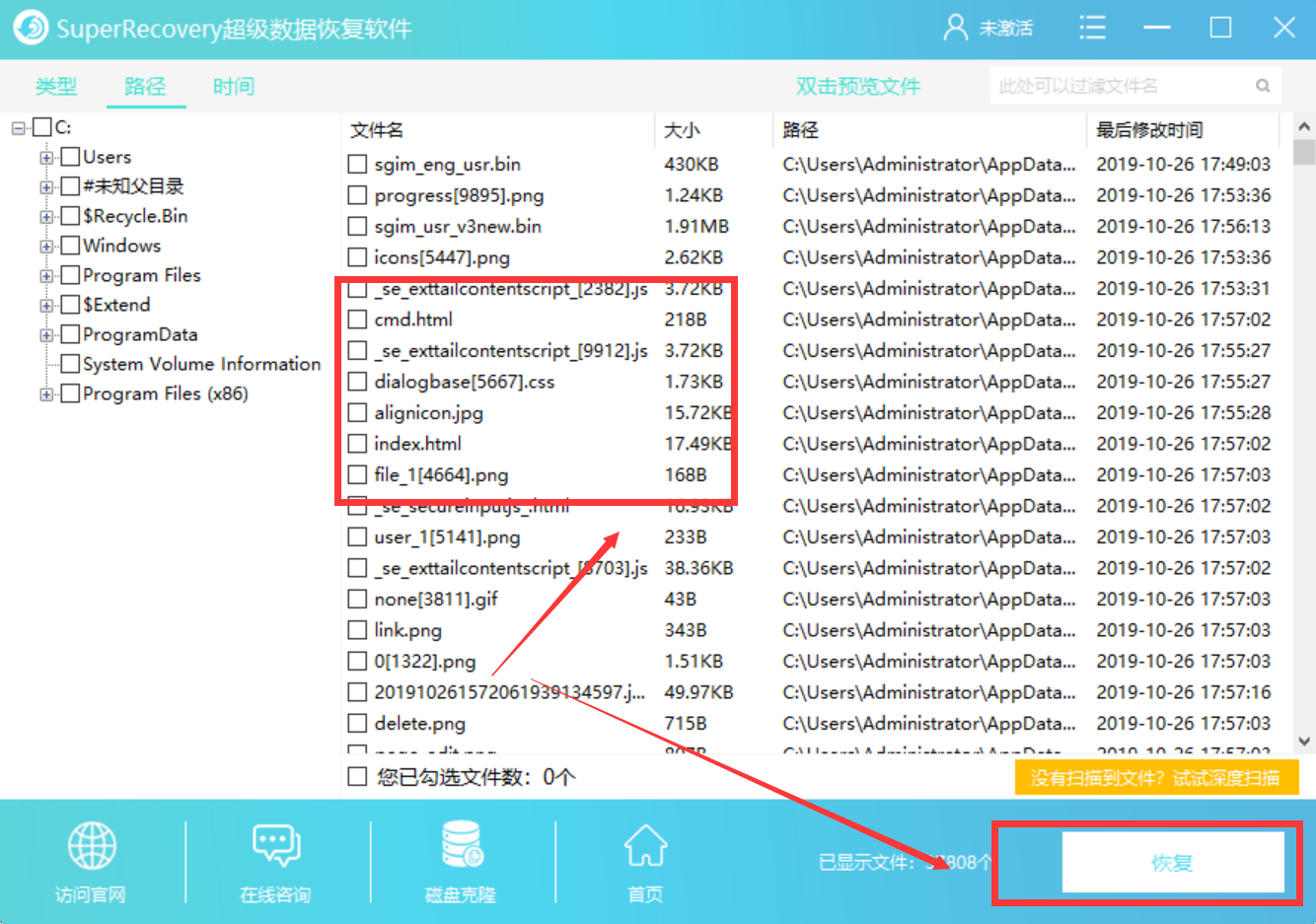如何恢复电脑桌面删除的文件?
发布时间:2019-11-20 19:01:37
如何恢复电脑桌面删除的文件?对于很多小伙伴来说,在使用电脑的时候有一个不好的习惯,那就喜欢随手将文件保存到桌面上,不管是电脑运行还是文件安全都是有威胁的!这不,最近就有一些用户在售后渠道反馈,保存在电脑桌面上的文件被不小心删除了!那么,一旦出现这样的问题该如何应对呢?这里为大家分享两种恢复电脑桌面上删除文件的方法,一起来看下吧。

方法一:回收站恢复法
大部分情况下,将电脑桌面文件误删除了,那么文件就有可能是在垃圾箱中,要恢复的话就很简单,只要打开垃圾箱,然后找到需要恢复的文件,点击“还原”,文件就会重新出现在电脑桌面上。但是凡事都有例外,一旦文件较大或者回收站已经被清空了,那么通过回收站恢复法就不能实现电脑桌面删除的文件恢复。
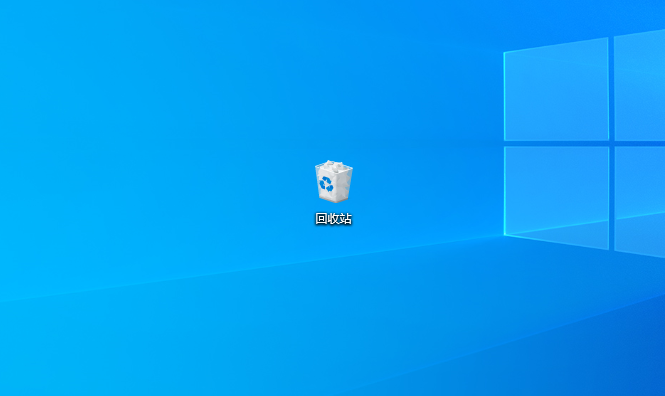
方法二:专业软件恢复法
除了回收站恢复法以外,恢复电脑桌面删除的文件还可以通过专业软件恢复法来实现。我们都知道,目前网络上能够实现专业文件恢复的软件是非常多的,这个推荐大家使用superrecovery超级硬盘数据恢复软件。它是一款功能强大、操作简便的专业级数据恢复软件,可以帮助用户轻松恢复被删除或者格式化或者分区丢失的数据,支持恢复300+种文件格式,支持恢复电脑、U盘、移动硬盘、内存卡等存储设备上的数据,支持恢复文档、照片、视频、音频、图像等数百种文件,支持恢复误删除、格式化、分区丢失、中毒、乱码等数据。
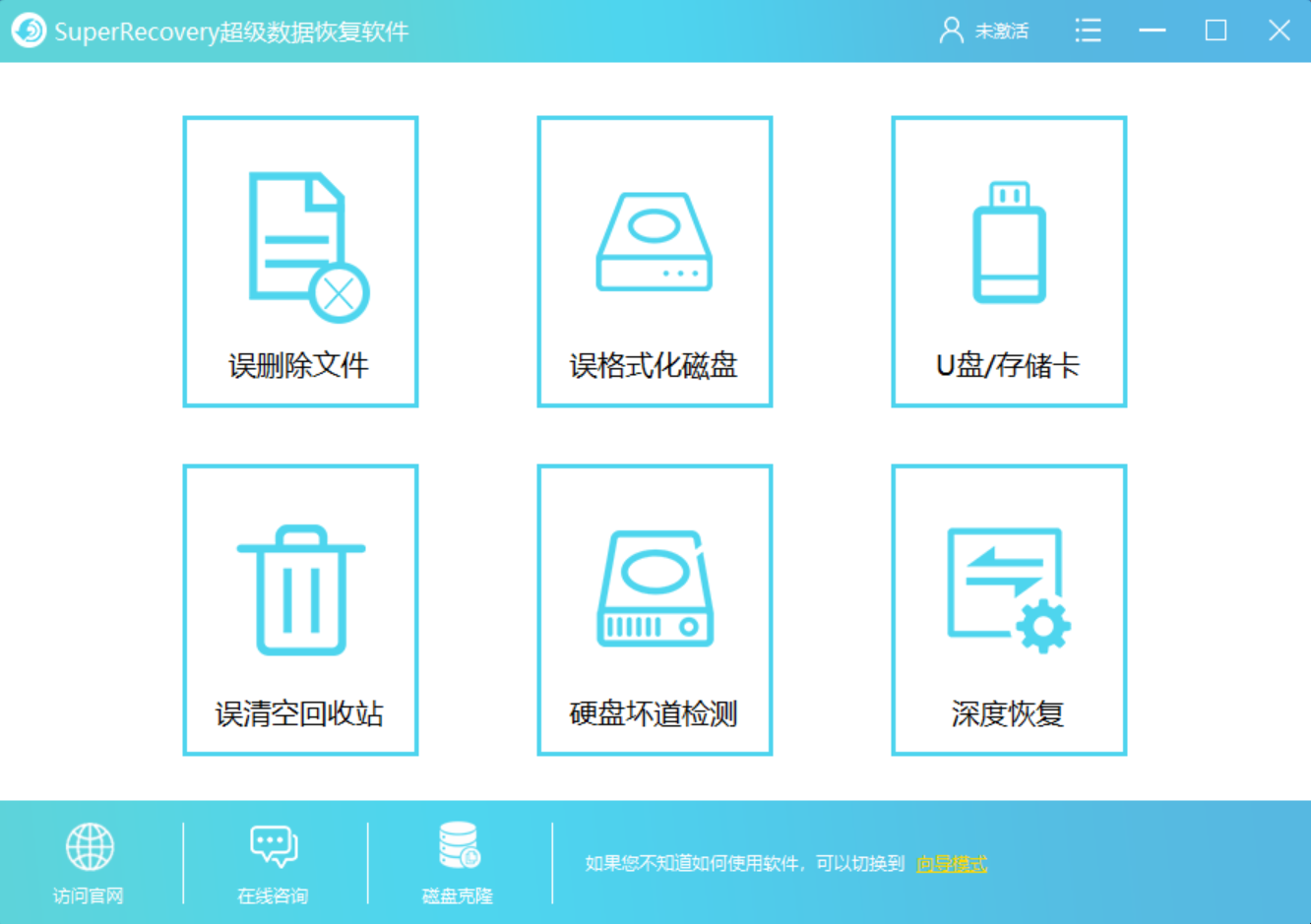
首先,从superrecovery超级硬盘数据恢复软件官网(地址:www.superrecovery.cn)获取软件进行安装。之后,进入到软件当中,选择数据恢复功能。目前,superrecovery超级硬盘数据恢复软件有六大功能选项,包括:误格式化磁盘、误清空回收站、误删除文件、深度扫描、U盘/存储卡等。一般情况下,恢复电脑桌面上删除的文件,选择“误删除文件”。
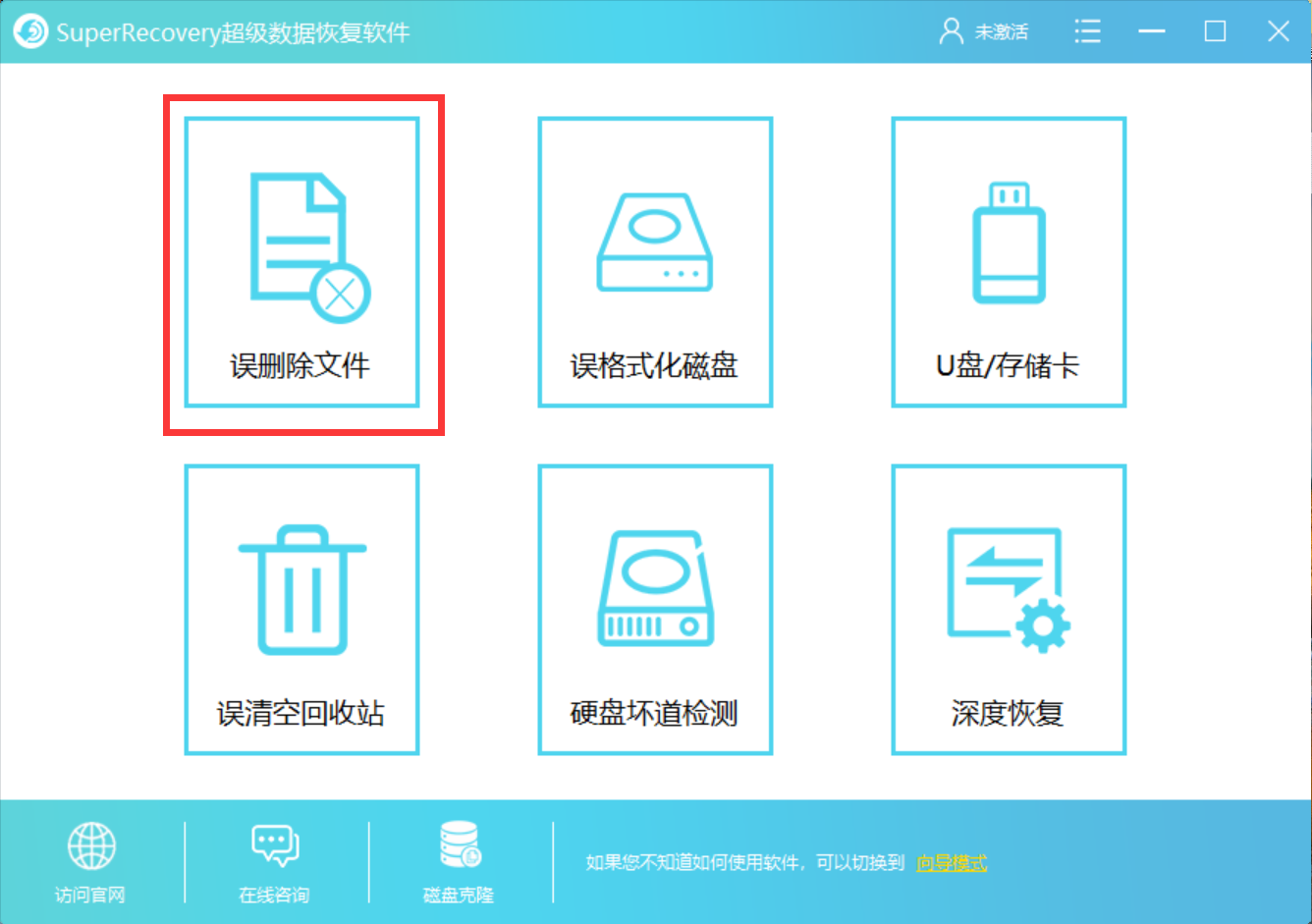
因为我们是恢复电脑桌面上被删除的文件,所以在选择“文件位置”的时候,直接勾选“C盘”即可,点击“下一步”。然后,根据电脑桌面上被删除的文件,对“文件类型”进行选择。如果您被删除的文件是Word文档,那么直接勾选“文档”即可。如果您被删除的文件比较多,那么直接勾选“选择所有类型”即可,并点击“扫描”。这里小编提醒大家,上述两个步骤应该缩小勾选范围,这样将大大缩短软件的扫描时间。
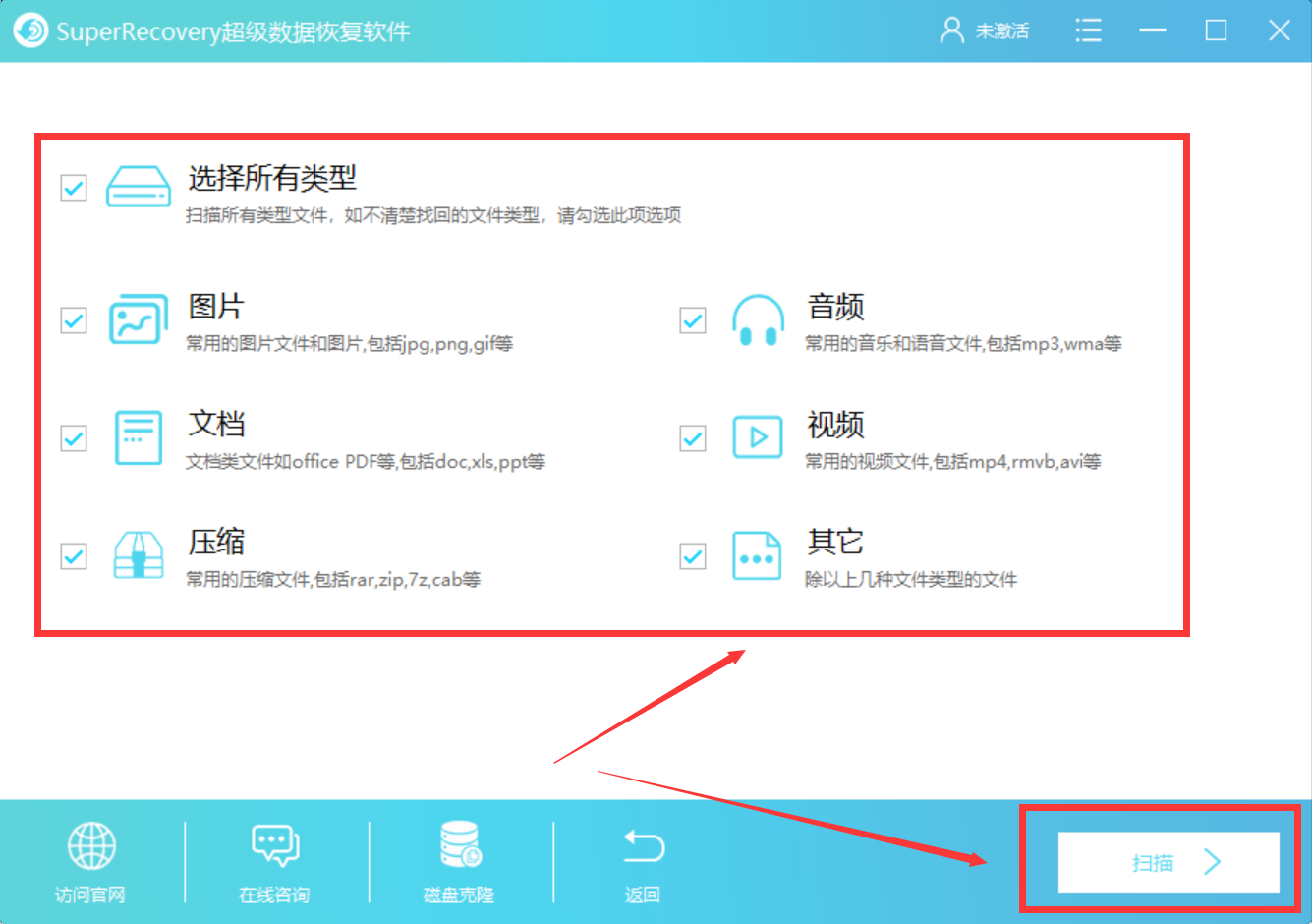
扫描完成之后,双击扫描出来的文件进行预览。确认无误后,勾选这些文件,并点击软件界面右下角“恢复”按钮即可。
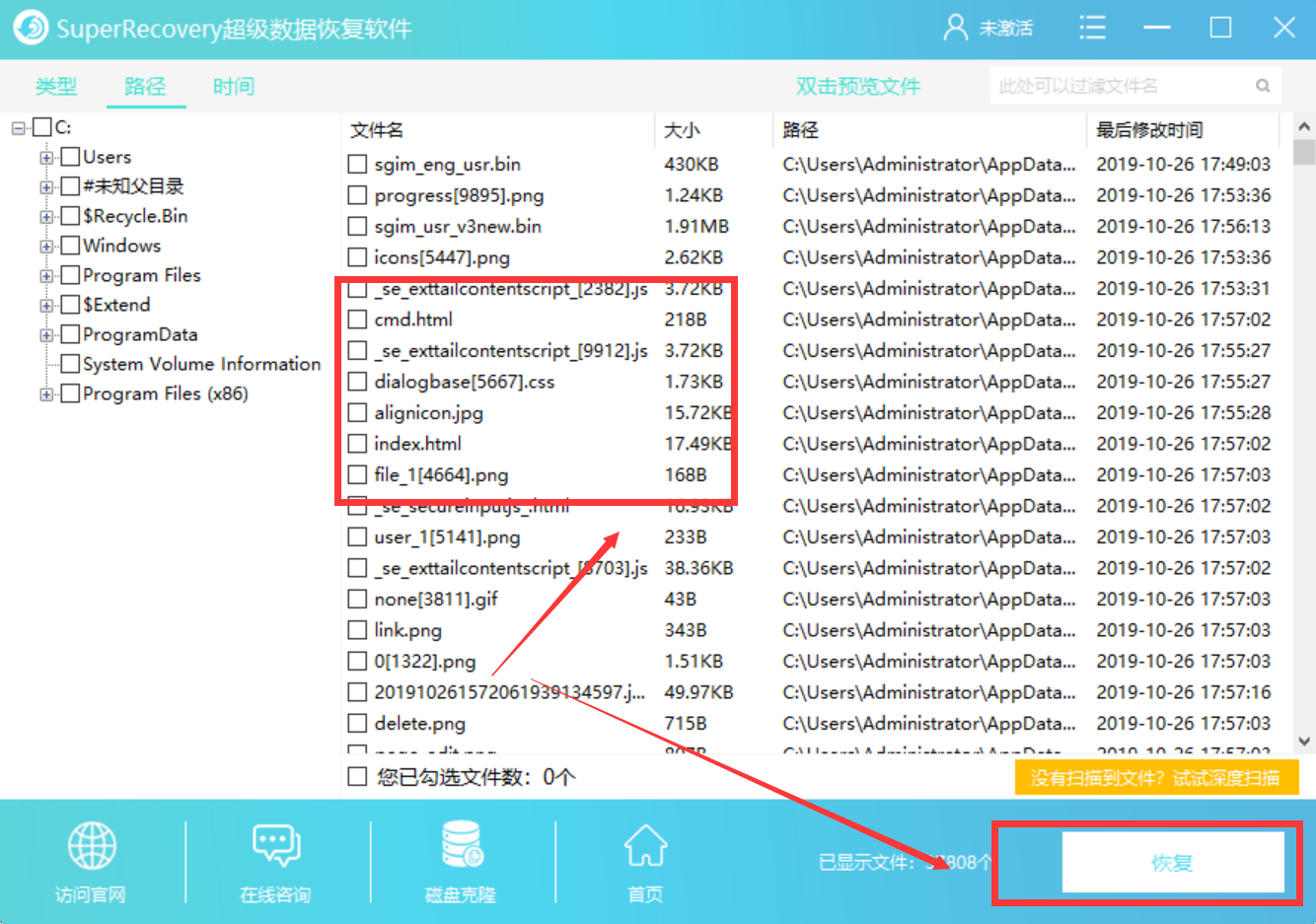
以上就是小编为大家分享的两种恢复电脑桌面上被删除的文件的方法了,如果您也有遇到类似的问题,不妨参照其中一种方法进行尝试。这里小编提醒大家,文件被删除其实不用着急,只要发现问题时停止对设备的操作(防止文件被覆盖),那么通过专业的手段是可以实现文件恢复的。温馨提示:如果您在使用superrecovery超级硬盘数据恢复软件的过程中遇到问题,请及时与我们联系,祝您数据恢复成功~
标签:
相关文章: